Hoe gemakkelijk S-Off te krijgen op HTC One M8?
Een van de beste op Android gebaseerde mobiele apparaten is niemand minder dan de HTC One M8. Het is uitgerust met hoogwaardige specificaties en functies die een aanvulling vormen op de superieure prestaties van het apparaat, zodat elke geavanceerde Android-gebruiker het graag zal gebruiken. Om echter ten volle te profiteren van dit Android-apparaat, moet u overwegen de HTC One M8 S-Off-procedure de interne werking ervan te ‘vrijgeven’, zodat u andere aanpassingen en bewerkingen kunt uitvoeren.
De term ‘S-Off’ brengt je misschien in een wervelwind van verwarring en intimidatie, maar het is heel gemakkelijk om mee te werken.
Deel 1: Wat is S-Off?
Standaard rust HTC hun apparaten uit met een beveiligingsprotocol dat varieert tussen S-ON en S-OFF. Het beveiligingsprotocol plaatst een vlag op de radio van het apparaat die de handtekeningafbeeldingen van eventuele firmware controleert voordat deze wordt ‘wissen’ voor installatie in het systeemgeheugen van uw apparaat. Daarom kunt u geen onderdelen van uw apparaat aanpassen: ROM’s, splash-afbeeldingen, herstel enz.; het zal ook de toegang tot zijn NAND-flashgeheugen beperken.
Door S-OFF te activeren, wordt het handtekeningprotocol omzeild, zodat u de aanpassing op uw Android-apparaat kunt maximaliseren. HTC M8 S-OFF vermindert de toegangsbeperking tot het NAND-flashgeheugen van het apparaat, zodat alle partities, inclusief ‘/system’, in de schrijfmodus staan terwijl Android wordt opgestart.
Deel 2: Maak een back-up van gegevens voordat u S-Off krijgt
Voordat u S-OFF HTC One M8 inschakelt, kunt u het beste een back-up maken van gegevens op uw apparaat. Weet je, voor het geval je aanpassingsinspanningen misgaan.
Het maken van een back-up van uw apparaat is een relatief gemakkelijke taak, vooral als u de hulp hebt van DrFoneTool Toolkit voor Android – Gegevensback-up en -herstel. Het is een flexibele Android-back-up- en herstelsoftware waarmee gebruikers verschillende soorten gegevens kunnen back-uppen en herstellen, waaronder agenda, belgeschiedenis, galerij, video, berichten, contacten, audio, toepassingen en zelfs toepassingsgegevens van geroote apparaten waarvan u een voorbeeld kunt bekijken en selectief exporteren. Het ondersteunt meer dan 8000 Android-apparaten, waaronder HTC.
Hoe kun je een back-up maken van je HTC One M8 voordat je S-off krijgt?
Back-upgegevens van HTC One M8
- Start de software en selecteer ‘Data Backup & Restore’ in het menu.
- Gebruik een USB-kabel om je HTC One M8 op je computer aan te sluiten; zorg ervoor dat USB-foutopsporing is ingeschakeld op uw apparaat. Er verschijnt een pop-upbericht als u een apparaat met Android 4.2.2 en hoger gebruikt: tik op de opdrachtknop ‘OK’.
- Zodra je HTC One M8 is aangesloten, kies je de bestanden waarvan je een back-up wilt maken. Nadat u uw keuze heeft gemaakt, klikt u op de knop ‘Back-up’ om het proces te starten.
- Dit proces duurt een paar minuten. Zorg ervoor dat u uw apparaat en computer tijdens het hele proces verbonden houdt.
- U kunt de back-upbestanden zien zodra het back-upproces is voltooid door op de knop ‘Bekijk de back-up’ te klikken.


Let op: als je eerder problemen hebt gehad met het maken van een back-up van je apparaat, kun je een overzicht van je back-upgeschiedenis bekijken door op de knop ‘Back-upgeschiedenis bekijken’ te klikken.



Gegevens herstellen op HTC One M8
Als u klaar bent met uw aanpassing en uw gegevens wilt terugzetten op uw computer, volgt u deze stappen:
- Start de software en klik op het menu ‘Data Backup & Restore’. Verbind je HTC One M8 en je computer met een USB-kabel. Klik op de knop ‘Herstellen’.
- De software toont u een lijst met bestanden waarvan u standaard een back-up hebt gemaakt. Klik op de vervolgkeuzelijst om een back-upbestand te selecteren dat verder gedateerd is.
-
U kunt een voorbeeld bekijken van elk van de bestanden waarvan u een back-up hebt gemaakt, zodat u kunt bepalen of dit de bestanden zijn die u wilt herstellen.
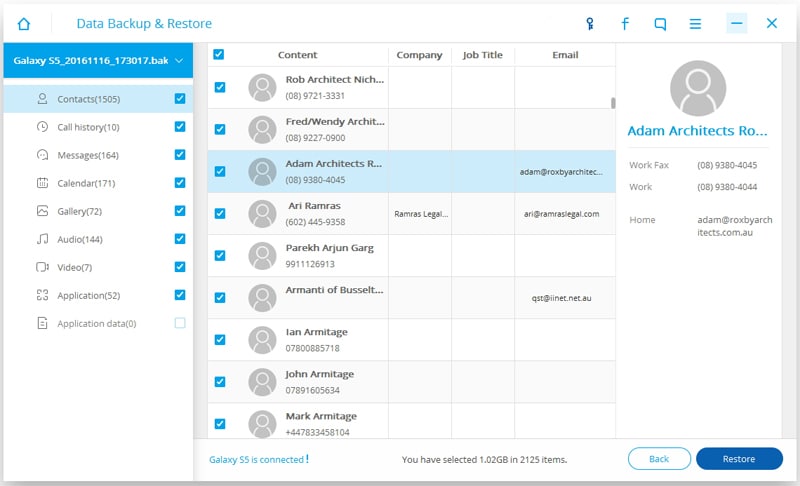
Het proces duurt enkele minuten, dus ontkoppel je HTC One M8 niet en gebruik geen apps of software voor telefoonbeheer.
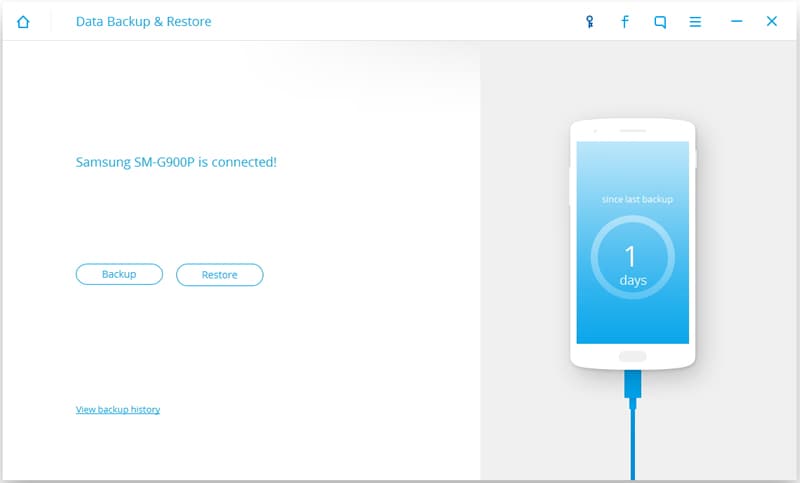
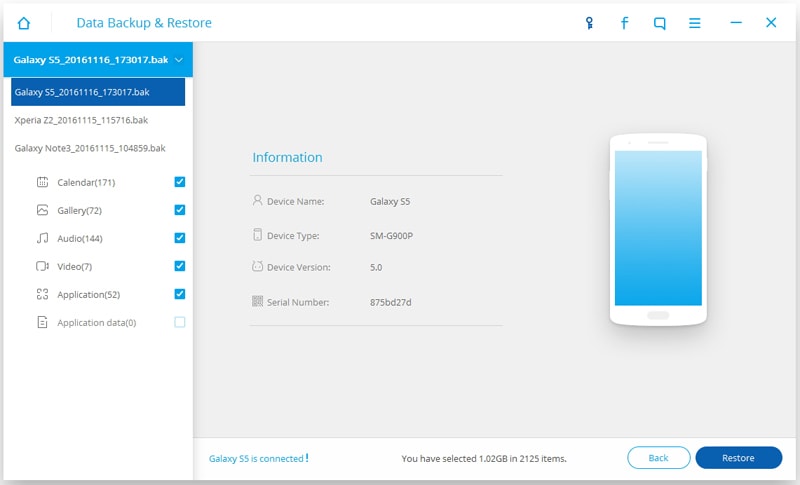
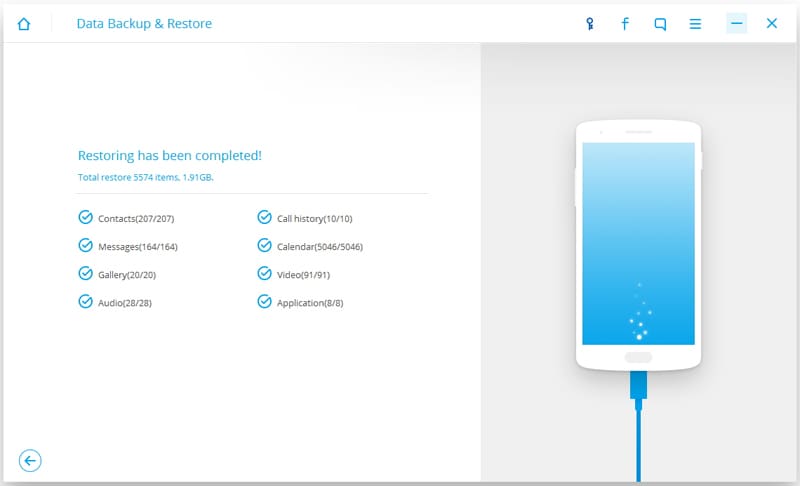
Deel 3: Stap voor stap om S-Off te krijgen op HTC M8
Wat je nodig zou hebben?
Er zijn verschillende items die u nodig hebt om verder te gaan:
- Zorg ervoor dat je een ontgrendelde bootloader hebt met een aangepast herstelproces.
- Verwijder HTC Sync zodat het niet interfereert met de tool die je nodig hebt om S-OFF in te schakelen.
- Activeer USB-foutopsporing.
- Deactiveer alle beveiligingsinstellingen door naar Instellingen > Beveiliging te gaan.
- Deactiveer de modus ‘Snel opstarten’ door naar Instellingen > Power/Battery Manager te gaan.
- Zorg ervoor dat uw apparaat USB2.0 gebruikt in plaats van USB3.0 voor compatibiliteit.
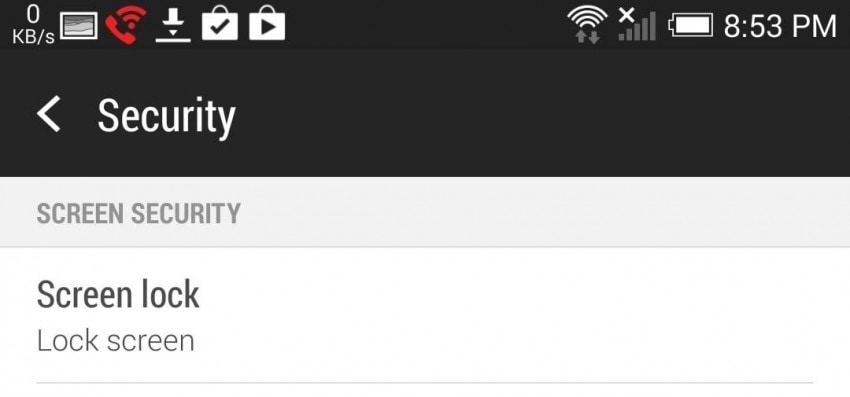

Zet S-OFF aan
- Sluit uw HTC One M8 aan op uw computer of laptop en start de terminal. U moet ook een S-OFF-tool downloaden, zoals Firewater, en deze op uw computer installeren.
-
Start Firewater met een ADB op uw apparaat.
Adb reboot -
Hiermee wordt uw apparaat opnieuw opgestart; duw Firewater naar uw apparaat.
adb push Desktop/vuurwater /data/local/tmp -
Wijzig de toestemming van Firewater zodat u de tool kunt uitvoeren. Typ de volgende regels dienovereenkomstig:
abd shell
su
Chmod 755 / data / local / tmp / firewater - Controleer na het typen van ‘su’ of je Superuser-app je om goedkeuring vraagt.
-
Start Firewater en gebruik of ontkoppel uw apparaat niet tijdens het proces.
/ Data / local / tmp / firewater - Lees en ga akkoord met de algemene voorwaarden wanneer daarom wordt gevraagd – u kunt dit doen door ‘Ja’ in te typen. Wacht tot het proces is voltooid.
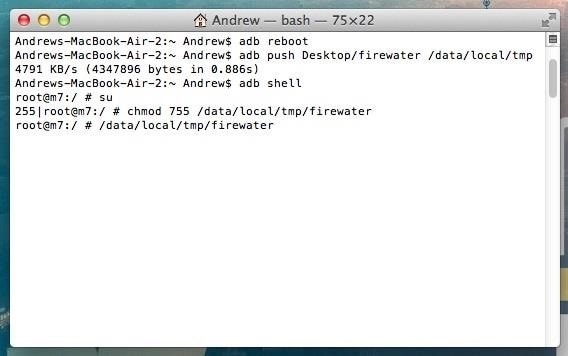
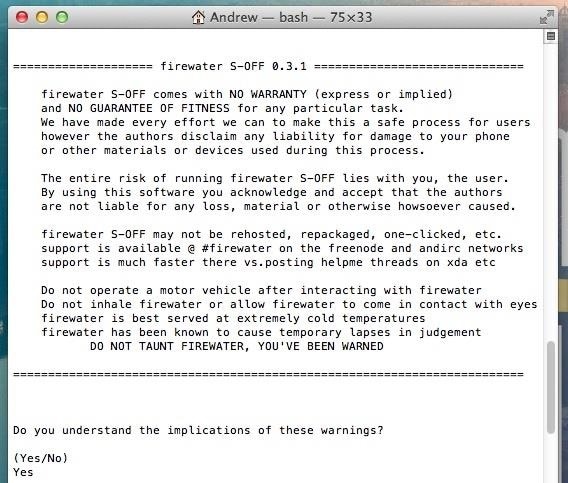
Nu je het hele proces kent om S-OFF HTC One M8 ingeschakeld te krijgen, ben je helemaal klaar!
U kunt nu alle aanpassingen doen die u op uw apparaat wilt: aangepaste firmware flashen, radio, HBOOTS en bootloaders vergrendelen/ontgrendelen wanneer u maar wilt. U kunt deze methode ook gebruiken wanneer u opstartproblemen moet oplossen of uw apparaat op de fabrieksinstellingen moet zetten.
Laatste artikels

